先日、日本HPのデスクトップパソコンとゲートウェイのノートパソコンのリサイクルとして無料で回収してもらいました。
その時の「回収してもらうまでの流れ」を詳しく説明します。
- 必須記入事項は何か?
- それはどこを見れば分かるか?
- 梱包の仕方
- 何日ぐらいかかるのか?
など、ひとつひとつの手順を紹介するので、リサイクル回収の流れを知りたい方は続きをどうぞ。
またeMachinesの回収についても触れているので、eMachinesパソコンを回収に出したい方も参考にしてください。
パソコンのリサイクル(日本HP)の申し込みまでの流れ
リサイクルマークの有無を確認
まずは、回収してもらいたいパソコンにリサイクルマークがあるかを確認しましょう。
リサイクルマークがあれば無料で回収してもらえますが、マークがないものは有料となります。
PCリサイクルマークの貼付場所が分からない方は、「HP カスタマーサポート」へ行き「(製品名)リサイクルマーク」で検索してください。
どこにリサイクルマーク・製品のシリアル番号、製品型番、モデル番号があるのか、各商品ごとに画像で説明してくれてます。
けっこう分かりにくいところにあるので、自分で探すより、上記ページで検索して出てくる画像と比べながら探す方が早いですよ。
ちなみにマークがないのを黙って送っても、着払いで送り返されるはずなので止めましょうね。
リサイクル回収を申し込む
家庭系PCのリサイクル(個人のお客様) | 日本HPへ行き、「家庭形PCリサイクル受付フォーム」へ必要事項を記入します。
check 日本HP 家庭系PCリサイクル 受付フォーム
ここに必要事項を記入して申し込めば、数日後、着払いのエコゆうパック伝票がお手元に届きます。
では必要事項を記入していきましょう。
まずはお客様情報(あなたの情報)を記入します。
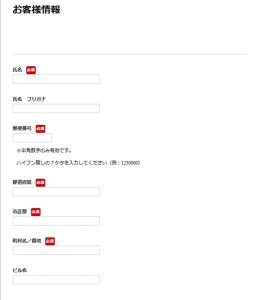
- 氏名
- 郵便番号
- 住所
- Eメールアドレス
- 日中のご連絡先
- 電話番号
画面が長すぎてすべて収めきれてませんが、下にスクロールすると「Eメールアドレス」や「電話番号」を記入する欄が出てきます。
続いて下にスクロールし、回収して欲しいパソコンの製品情報を記入します。
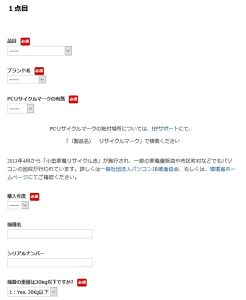
- 品目(デスクトップ本体・ノートPCなど)
- ブランド名
- PCリサイクルの有無
- ブランド名(必須)
- PCリサイクルマークの有無(必須)
- 購入年度(必須)
- 機種名・シリアルナンバー
- 機器の重量は30kg以下ですか?(Yes、Noを選ぶ)
「PCリサイクルマーク」は、平成15年(2003年)10月以降に販売された家庭向けパソコンに貼付されているものなので、購入年度を記入させることでリサイクルに該当する商品なのか調べていると思われます。
リサイクルに出そうとしているパソコンを、いつ購入したかを事前に調べておいてください。
これらの必要事項をすべて記入し終わったら、申し込みが1点のみの方は、一気にページ最下部へ行き「確認する」ボタンをクリックしましょう。
2点目、3点目と申し込む方は、このまま続きに記入していってください。
パソコン本体とモニターが別々のデスクトップパソコンをリサイクルに出す場合は、デスクトップ本体で1点・モニターで1点という扱いになります。
1点に本体の情報を記入したなら、2点目にはモニターの情報を記入する必要があります。
記入事項は1点目と全く同じです。
1点目にデスクトップ本体を申し込んだなら、2点目は液晶モニターで申し込んでくださいね。
こうしないとデスクトップをセット(モニターとPC本体)で回収してもらえなくなりますよ。
モニター一体型パソコンをリサイクルに出したい方は、「液晶モニター一体型PC」や「CRTモニター一体型PC」を選んでください。
必要事項をすべて記入できたら「確認する」ボタンをクリックし、確認画面へすすみ入力画面を確認のうえ申し込みを終了させてください。
しばらくすると「一般社団法人パソコン3R推進協会内パソコンリサイクル受付センター」から
というタイトルのメールが届き、2営業日以内にエコゆうパック伝票が発送されます。
このメールとは別に、日本HPからもリサイクル申し込みの受付完了メールが届きます
私は申し込みから3日で届きました。
パソコンのリサイクル(ゲートウェイ)の申し込みまでの流れ
まずは何をおいてもリサイクルマークの有無を確認しましょう。
マークがなければ有料での回収になり、料金を先払いしなければいけません。
リサイクルマークがどこにあるか分からない方は、以下のPDFファイルでご確認ください。
check モデル名、シリアルナンバーの記載場所(Gateway)
この時、モデル名とシリアルナンバーも一緒に確認してメモしておきましょう(後で必要になります)
リサイクルマーク・モデル名・シリアルナンバーが確認できたら、ゲートウェイのサイトへ行き「製品回収リサイクル」へ申し込みます。
check 製品回収リサイクル – Gateway
「家庭系の申込み」→利用規約を読んで「同意する」をクリックします。
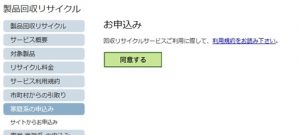
ページ下部の「申込みを続ける」をクリックすると、別ウィンドウが立ち上がります。
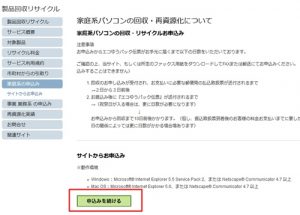
注意書きがズラリと並ぶので、それをよく読んで最下部の「次へ」をクリックします。
すると必要事項を記入していく画面が出ます。

ここから必要事項を記入していくわけですが、一番上の「購入店」で「その他以外」を選ぶと、こういうポップアップ画面が出ます。
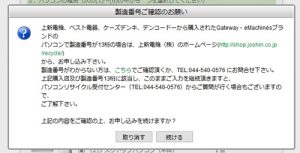
この場合は画面の指示に従い、外部サイトから申し込んでください。
私はeMachinesを上新電機(楽天)で購入したら、この画面が出てきました。
どうやら有名家電店で購入した場合は、それらの店舗にてリサイクル回収を行うような契約になっているようです。
画面最下部の「続ける」をクリックすると外部サイトに飛びます。
外部サイトに飛んだ後も、注意や「規約を読んで申し込む」をクリックしていけば、今まで説明してきたのと、ほぼ同じ画面になります。
また、その後の画面も今から説明するものと同じものになるので、外部サイトに飛んだ人も引き続き、ここからの説明と画像を参考に記入していってください。
まずリサイクル回収してもらうパソコンの情報を記入していきます。
- パソコンの購入店の選択
- パソコンの種別選択
- リサイクルマークの有無
- 機器の重量選択(30kg以下か30kg以上か)
- モデル名(型式名)
- シリアルナンバー(製造番号)
モデル名(型式名)とシリアルナンバー(製造番号)の記載場所が分からない方は、以下のPDFファイルでご確認ください。
check モデル名、シリアルナンバーの記載場所(Gateway)
一通り記入し終わったら、1台のみの申し込みの場合は右のボタンをクリックします。
さらに別のパソコンやディスプレイを申し込む場合は、左のボタンをクリックし今までと同じように必要事項を記入していきます。
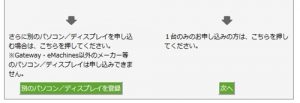
ゲートウェイもHPと同じくデスクトップ本体とモニターは別件扱いになります。
デスクトップセット(本体とモニター)を回収して欲しい場合は、本体申し込み後、左のボタンをクリックしてモニターの情報を記入していきましょう。
製品情報を登録し終わったら次の画面へ移り
- 氏名
- 住所
- 郵便番号
- 電話番号
- Eメールアドレス
を記入してクリックすれば申し込み完了です。
しばらくすると「一般社団法人パソコン3R推進協会内パソコンリサイクル受付センター」から
というタイトルのメールが届きます。
2~3日待てば輸送伝票(エコゆうパック伝票など)が届きます。
eMachinesも全く同じ流れ
ちなみにゲートウェイとeMachinesは全く同じ流れになります。
ただしeMachinesは5年前にパソコンの製造が終了しており、それにともないサポートも終了してます。
ならどこに申し込めば良いかというと「日本エイサーサポート」です。
check 日本エイサーサポート|リサイクルサービス概要
ここから「家庭用リサイクルのお申し込み」に申し込めば、あとはほぼゲートウェイと同じ流れになります。
check 日本エイサーサポート|家庭用リサイクルのお申し込み
申し込み画面や必須事項も同じだったので、今までの説明どおりに記入していけば困ることはないでしょう。
パソコンのリサイクルの回収依頼の連絡を郵便局にする
ここからは日本HPもゲートウェイ(eMachines)も同じです。
申し込み後、数日待つと「エコゆうパック伝票」が入った封書が届きます。
リサイクルマークがあるパソコンなら、このように「料金着払」と書いてあるはずです。

このゆうパック伝票の右上に「日本集荷受付センター」と「最寄りの郵便局」の電話番号が書いてあるので、ここへ電話をして集荷依頼をします。

直接、郵便局に持ち込んでも良いですよ。
簡易郵便局とコンビニエンスストアでは取り扱っていないので、ご注意ください。
郵便局へ電話した際は
- 氏名
- 住所
- 電話番号
- 回収希望日
- 合計何台か
を聞かれます。
もちろんデスクトップ本体とモニターは別扱いとして答えてくださいね。
私は時間も「14時~16時ごろでお願いします」とお願いしましたが、これで受け付けてもらえましたよ。
土日休日も回収してもらえるので、社会人の方も依頼しやすいと思います。
料金は着払い(先方払い)なので払う必要はありません。
あとは荷物を梱包して待てば良いだけです。
パソコンをリサイクルに出すときの梱包の仕方
リサイクルして欲しい製品を、段ボール箱またはポリ袋(薄手の場合は2枚重ね)やビニール袋等で梱包します。
ビニール袋などに入れる場合は、運搬中に破れにくい袋に入れてください。
緩衝材は不要とのことで、わりとゆるい扱いです。
ポイントはパソコンとモニターを1台ずつ別々に梱包することです。

(画像引用元:家庭系PCのリサイクル(個人のお客様)|日本HP)
伝票を本体なら本体を梱包した箱、モニターならモニターの箱、と間違えないように貼ってください。
伝票の左上に「この伝票は〇〇用です」と書いてあるので、きちんと確認して貼ってくださいね。
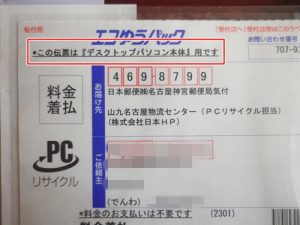
また伝票はビニール袋に入っていますが、袋から出さず、このまま貼ってください。
伝票をひっくり返すと、こうやって袋にノリ付けシートがすでについています。。
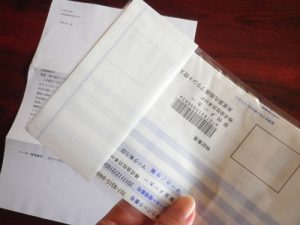
このシートをはがしてビニール袋ごと貼ってください

箱の大きさと重さに注意
郵便局で引き取りできる「サイズと重さ」があります。
- 重さが30kg以下
- 高さ+幅+奥行き=1.7m以内
1つの箱(袋)の大きさが、これを超えてしまう場合は引き取ってもらえない可能性があります。
超えてしまった時は、メーカーの窓口まで連絡して指示に従いましょう。
一緒に回収してもらえるもの
基本的にパソコン購入時に同梱されていたものは、一緒に引き取ってもらえます。
- マウス
- キーボード
- スピーカー
- ケーブル
などが、引き取ってもらえるものです。
ひとつひとつ粗大ごみに出すと面倒なものばかりなので、一緒に引き取ってもらいましょう。
取扱説明書やCD-ROM、別売りの周辺機器(プリンタ・PDA)は回収してもらえません。
まとめ
メーカーごとに多少の違いはあれど、パソコンの情報をきちんと記入しさえすれば、問題なく申し込めますし回収もしてもらえます。
必要とされる情報がメーカーごとに違ったり、それを調べたりするのが面倒ですが、無料で粗大ごみを引き取ってもらえると思えば安いものです(笑)
まとまった時間がとれるときにパパッと申し込んで、さっさと回収してもらいましょう。
「ひとつひとつ調べたり申し込むのが面倒だな」と思う方は、いっそ専門業者に申し込むのもアリですよ。


コメント